Access 2010 -lomake tarjoaa helpomman tavannavigoida, luoda ja muokata tietokantatietueita. Se tekee tietokannasta näyttävän kiehtovan eri väreillä, kaavioilla, teemoilla ja fontteilla ja lisää navigoitavuutta tarjoamalla painikkeita, hyperlinkkejä, välilehden säätimiä ja web-säätimiä.
Käynnistä Access, luo taulukoita ja määritäheidän väliset suhteet. Esittelytarkoituksia varten olen lisännyt tietokantaan neljä taulukkoa, luonut suhteita niiden välille referenssien eheyden varmistamiseksi ja liittänyt (päivitä ja poista) liittyvät kentät.
Taulukoiden välinen suhde näkyy alla olevassa kuvakaappauksessa.

Tietojen poistamiseksi taulukoista luodaan kysely, joka täyttää automaattisesti vastaavat kentät.

Milloin täyttämme Addictive_ID -kenttä, kysely vetää automaattisesti vastaavan rivin (Opiskelijan nimi, puhelinnumero ja osoite) alkuperäisistä taulukoista.
Aluksi lomakkeiden luomisella siirry kohtaan Create ja napsauta Muodostavat.

Käyttöoikeus luo lomakkeen automaattisesti, näyttää sen Lomakeasettelu tarkastele ja määritä käytetyn kyselyn nimi. Voit myös valita Lomakkeen suunnittelu, tyhjä lomake tai Ohjattu lomake luoda muotoja.

Voit lisätä tarroja, painikkeita, tekstikenttiä, kuvia ja kaavioita, jotta tietojen syöttö- ja käsittelyprosessi olisi paljon helpompaa ja tarkempaa.
Koska tämä viesti osoittaa yksinkertaisen muodon luomisen, siis pysymme luomassa joitain peruspainikkeita selataksesi tietoja helpommin ja tehdä niistä vuorovaikutteisempia.
Navigoida johonkin näkymä avattava valikko ja napsauta Design.
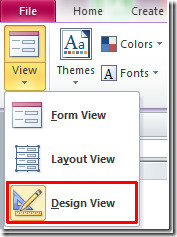
Nyt siirry kohtaan Design välilehti ja valitse nappi asettaa -painiketta lomakkeessa

Napsauta mitä tahansa lomakkeen kohtaa, Ohjattu komentopainike aukeaa, valitse haluttu luokka ja sitä vastaan toteutettavat toimet
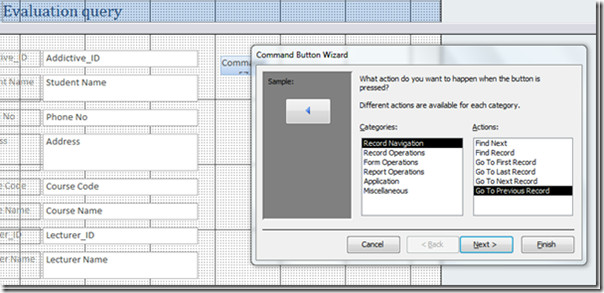
Valitse jompikumpi nappi nimeä tai sen kuvaa luettelosta, voit myös selata kuviasi ja valita kuvan sille. Napsauta Valmis lisätäksesi painikkeen.
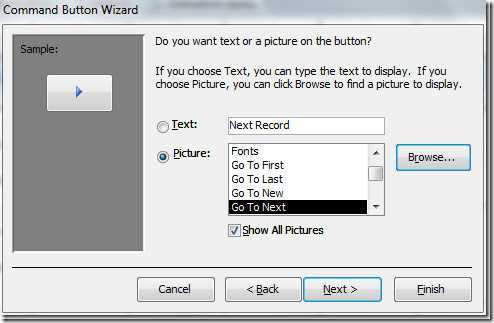
Luomme vain neljä painiketta eri toimintojen suorittamiseksi. Muuta lomakkeen otsikko otsikkoalueella, tallenna nyt muoto ja anna sille sopiva nimi.
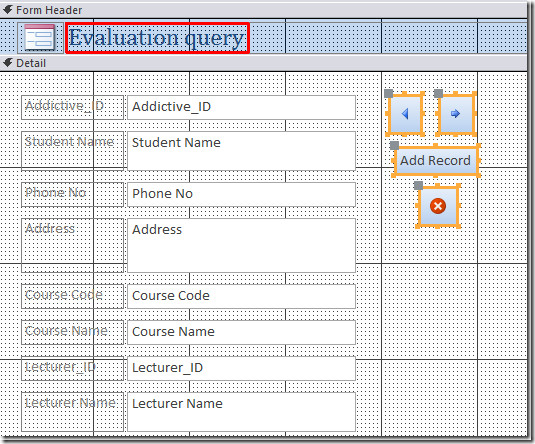
Osuma näkymä -painiketta ja Avaa lomake Lomakenäkymä nähdäksesi lomakkeen lopullisen asettelun.
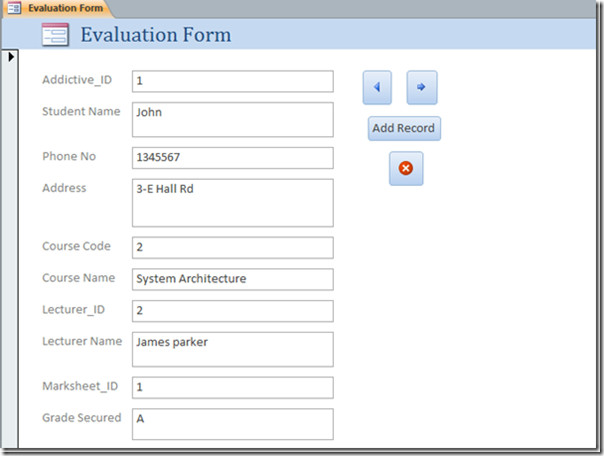
Nyt voit selata tietueita, lisätä uuden tietueen ja sulkea lomakkeen napsauttamalla vastaavia painikkeita sen sijaan, että olisi kiinni ortodoksityylisissä taulukoissa tietojen lisäämistä tai tietojen muuttamista varten.








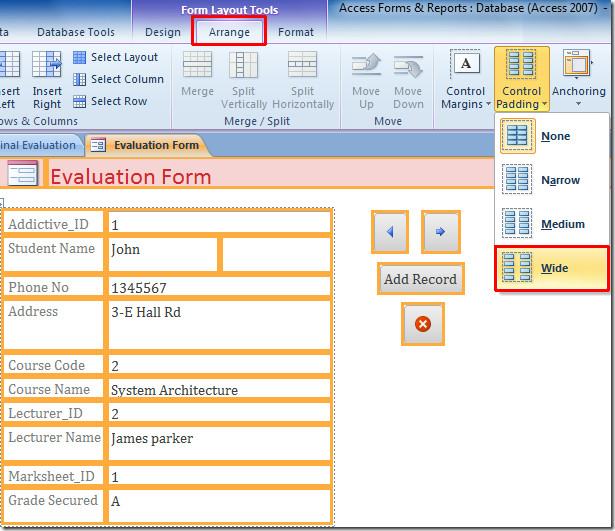




Kommentit